はじめに
この記事では、ObsidianのFolder Syncを使ってWindowsとAndroid間でノートを同期する方法を、実際の画面操作を交えながら解説します。
以前、Gitと連携する記事を記載したのですが、ObsidianのGitプラグインが不安定なため、Android版で、無料で使えるFolder Syncを使って複数端末でノートを安全かつ簡単に同期する手順を紹介します。
事前準備
-
Obsidian
ノート管理アプリ本体。Windows版・Android版をそれぞれインストールしてください。 -
FolderSync(Androidのみ)
FolderSyncは指定したフォルダ間を同期するアプリです。 -
OneDrive(WindowsとAndroidの両方にインストール: Google Driveでも可)
ノートを同期する際に必要になります。
Android版のObsidianの設定ファイルの保存先を変更
AndroidとWindowsのObsidianの設定ファイルがバッティングしないように設定ファイル名を変更します。
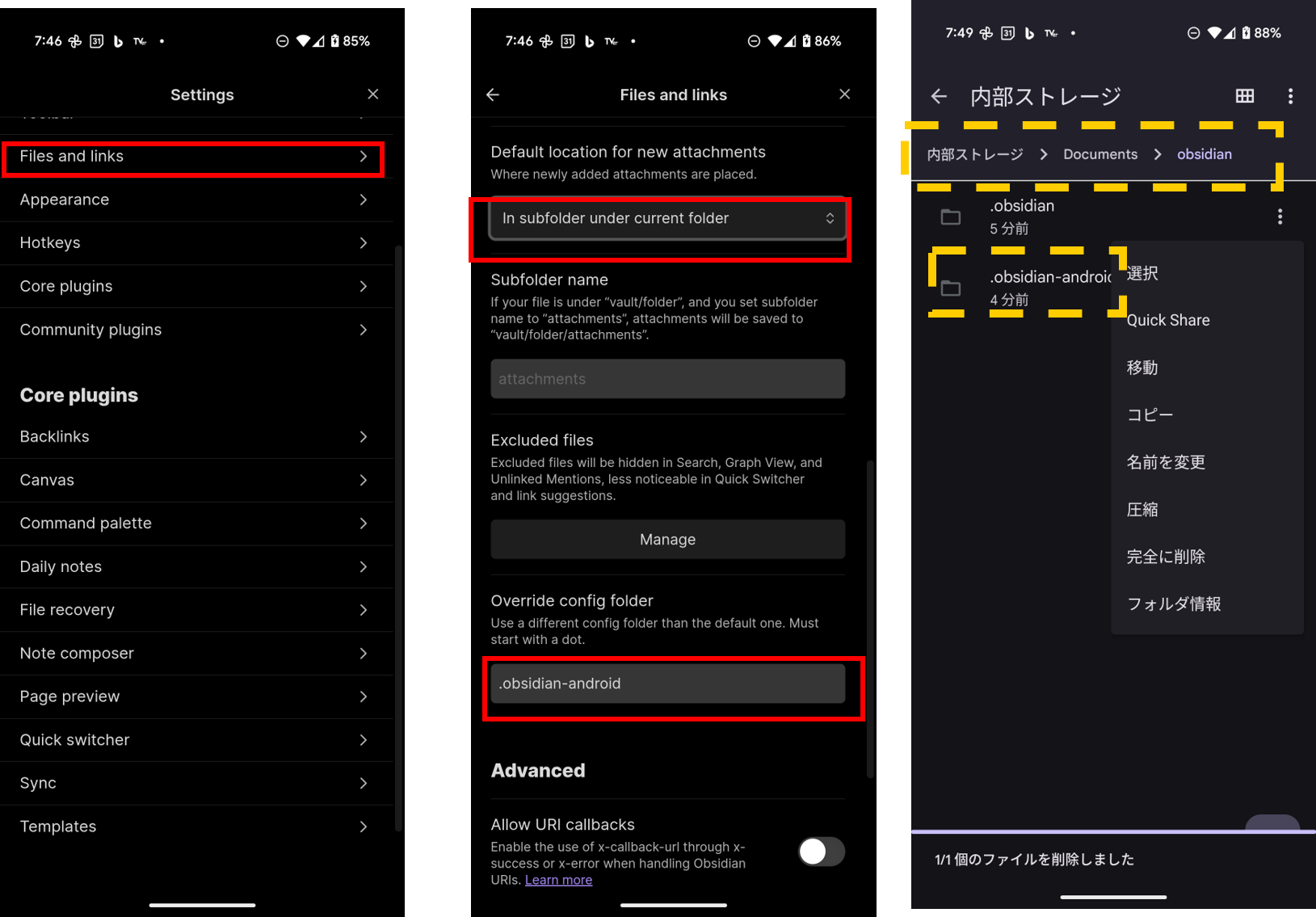
Obsidianのノートの保存先をOneDriveに変更
Obsidianのノートの保存先をOndriveに変更します。
これでAndroid版にもファイルが送信されるようになります。
Obsidian AndroidではOneDrive上のフォルダをVaultとして開けないので、FolderSyncを使用します。
FolderSyncにストレージアクセスの権限を付与して
Folder Syncにストレージアクセス権限を付与する必要があるので、Folder Syncを起動し、権限を付与します。
一旦、セキュリティは度外視で全ファイルに権限を付与します。
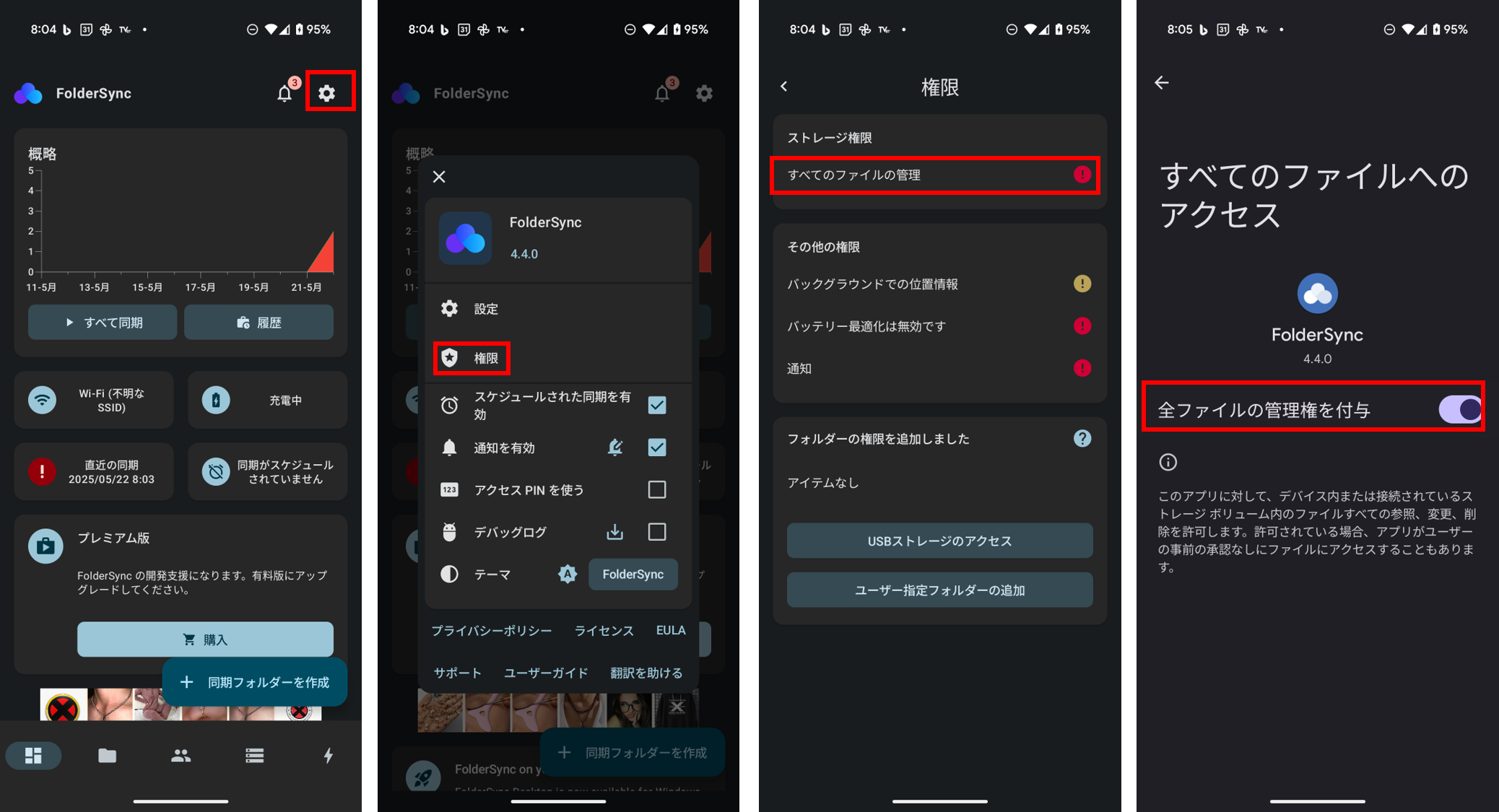
FolderSyncにOnedriveアカウントを追加
OnedriveのアカウントをFolder Syncに追加します。

Folder Syncの同期設定
FolderSyncにAndroid版Obsidianの保存先のフォルダと、 OneDrive上のObsidianの保存先を設定します。
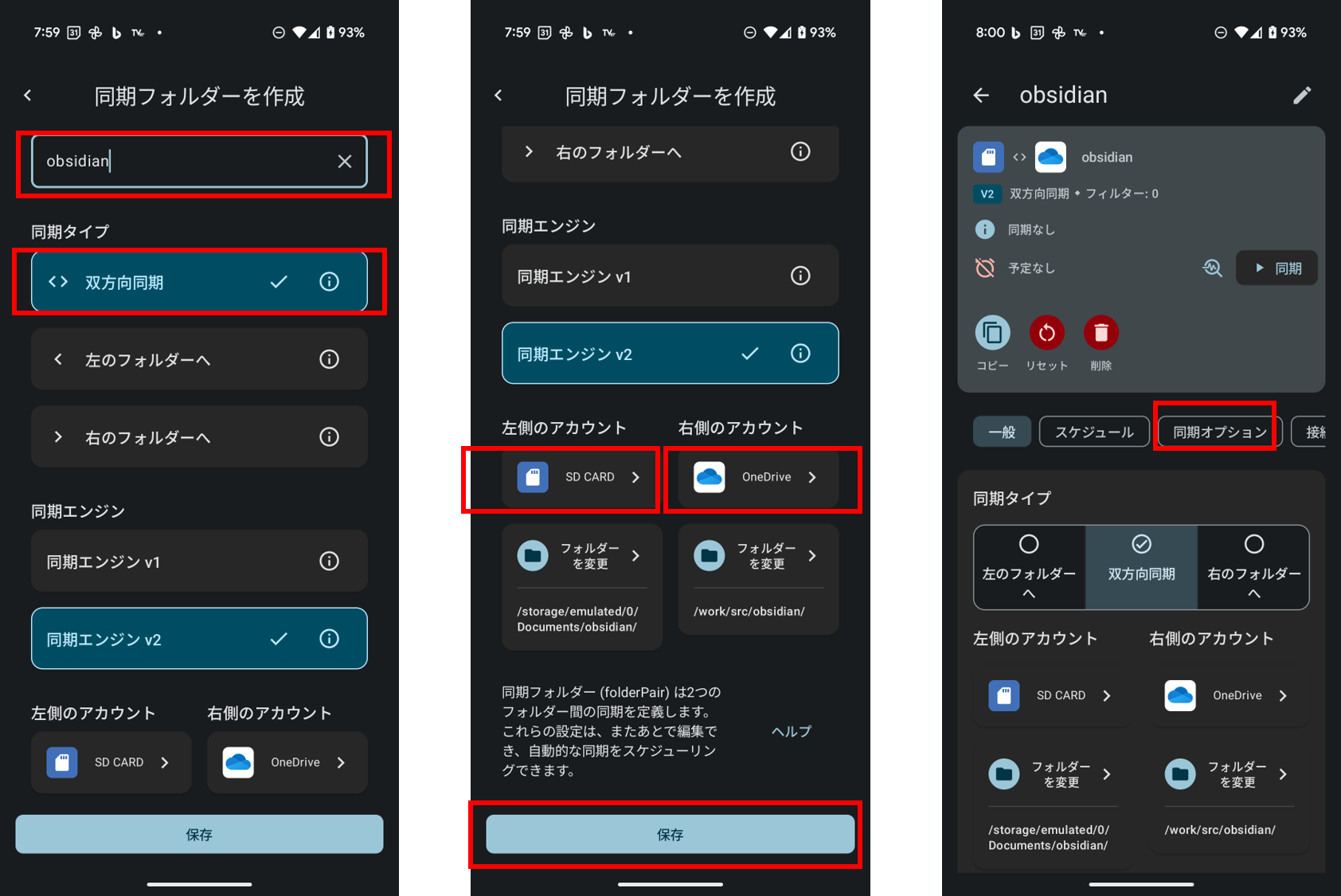
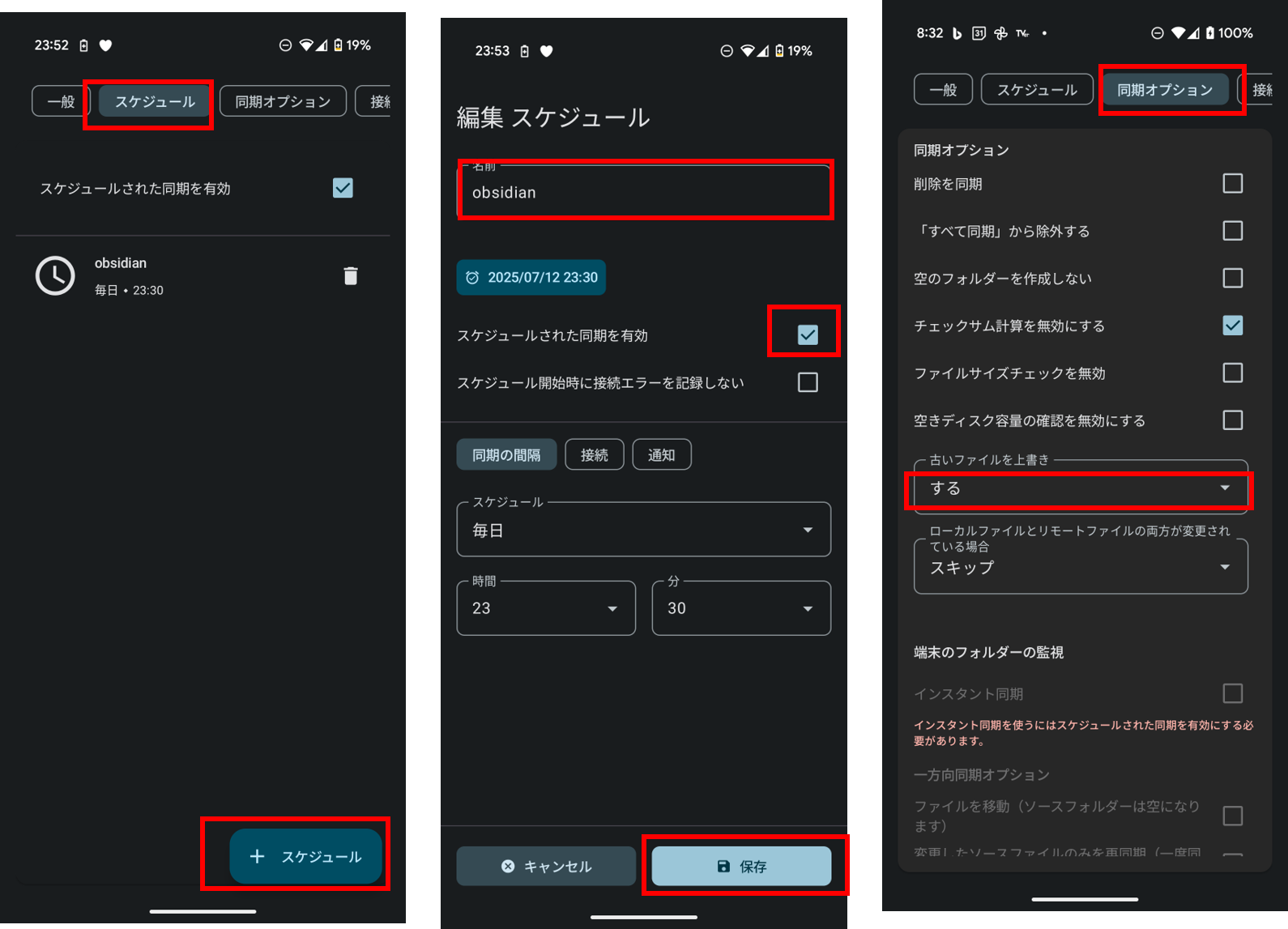
取り込みが完了したら、WindowsとAndroid間でObisidianのノートを同期する環境の構築が完了です。
おわりに
この記事では、WindowsとAndroid間でObisidianのノートを同期する方法を紹介しました。